Posso Aumentare il Volume con Audacity?
Sì, Audacity ha una funzione di amplificazione che modifica il volume dell'audio selezionato. Altre caratteristiche di effetto possono cambiare il suono in altri sensi quali tempo, velocità, passo e bassi. È inoltre possibile utilizzare il filtro Normalizza per aumentare il volume. In questa guida, si può imparare ad aumentare il volume in Audacity.
- Parte 1. Il Modo Più Semplice Per Aumentare il Volume Senza Audacity
- Parte 2. Come Aumentare il Volume con Audacity
Parte 1. Filmora Video Editor — La Migliore Alternativa as Audacity per Aumentare il Volume del Video
Filmora Video Editor per Mac (o Filmora Video Editor per Windows) è la migliore alternativa ad Audacity per aumentare il volume audio in un video. Ha una facile interfaccia da navigare per la creazione e la modifica di video in maniera più semplice rispetto ad Audacity. È possibile non solo per il volume dello schermo, ma anche modificare la traccia audio per in base alle proprie necessità. Filmora Video Editor può essere un completo strumento di video editing per aiutarti a fare il tuo capolavoro.
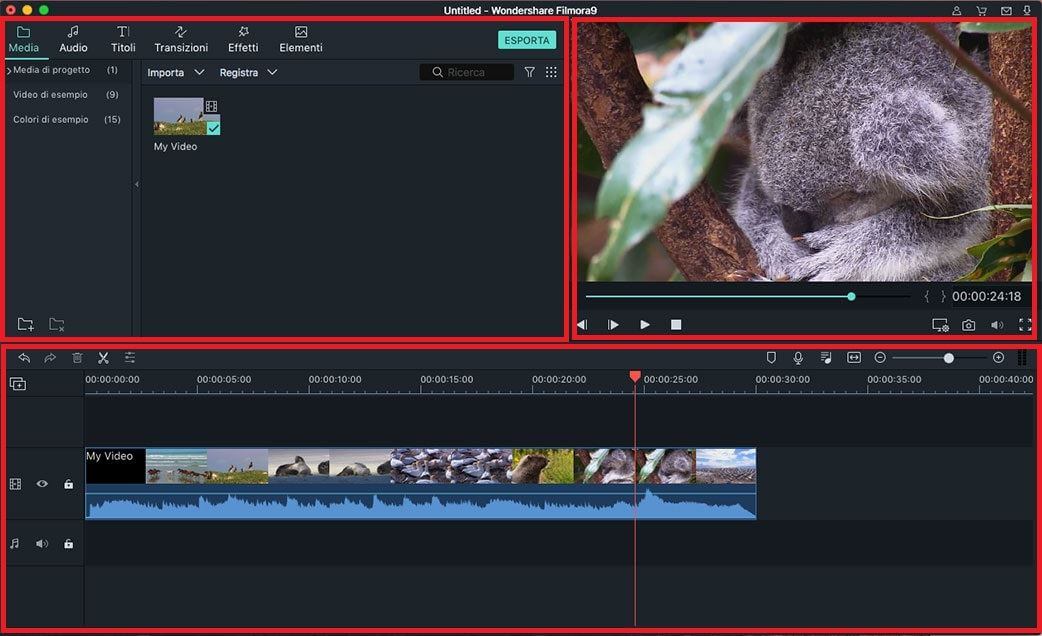
- Interfaccia facile da usare con strumenti avanzati di editing video.
- Basta aggiungere l’audio di sottofondo al video e modificare l'audio.
- Modifichi video e audio in volume, lunghezza, velocità e altro ancora.
- È possibile tagliare, ruotare, ritagliare, unire e dividere video.
- Oltre 300 nuovi effetti per personalizzare i tuoi video.
Guida Utente per Aumentare il Volume Video con Filmora Video Editor:
Passo 1. Si prega prima di installare e di lanciare Filmora Video Editor sul tuo computer. Quindi fare clic sul pulsante in alto nel riquadro superiore sinistro per aprire la cartella multimediale in cui vengono salvati i file video. Oppure si può colpire l'icona "+" per importare il video in questo programma.
Passo 2. Trascinare e rilasciare direttamente il video nella timeline per la modifica.
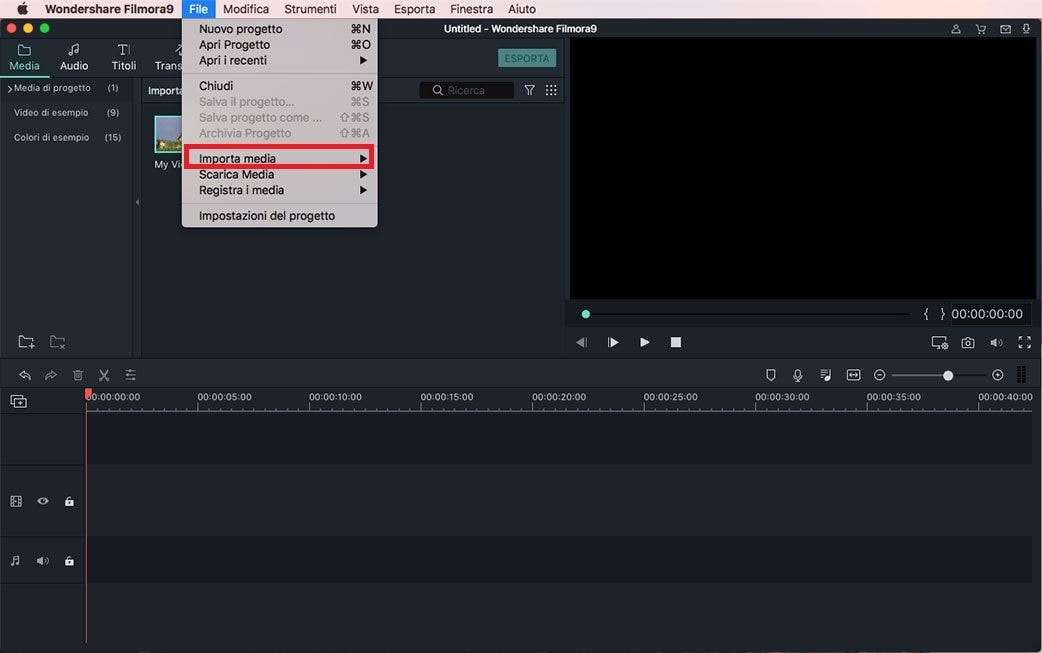
Passo 3. Fare clic sul pulsante etichettato i per visualizzare l'Ispettore Video.
Passo 4. Dopo aver ottenuto una finestra di dialogo Ispettore Video, è possibile fare clic sull'opzione Audio.
Passo 5. Ora è possibile spostare liberamente il cursore per regolare il Volume, quindi fare clic su OK .
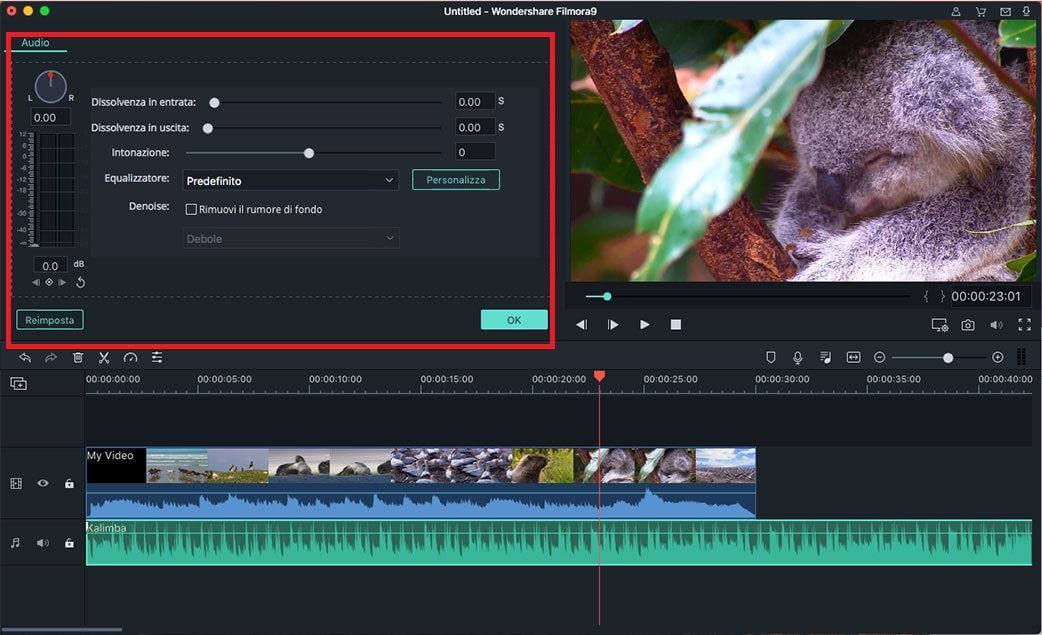
Passo 6. Fare clic sul pulsante verde Esporta a destra dello schermo per crearlo. Come puoi vedere, sei in grado di salvare il video in qualsiasi formato a volontà.
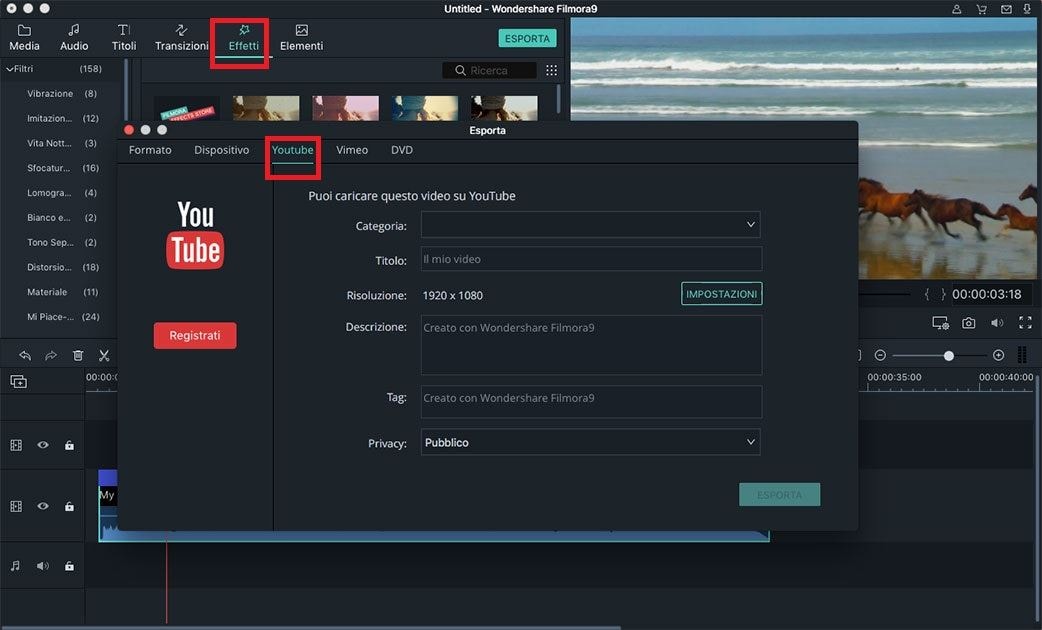
Parte 2. Come Aumentare il Volume con Audacity
Audacity è un editor/registratore audio multitraccia opensource, gratuito e facile da usare. Funziona con Windows, Mac OS X, GNU/Linux e altri sistemi operativi, tra cui molte lingue. Con Audacity, è possibile registrare audio live e riprodurre su computer, convertire i nastri e registrazioni di tecnologia digitale o CD, modificare molti file audio, modificare le clip audio e aggiungere effetti ai file audio.
Semplici Passi per Aumentare il Volume Audio in Audacity:
Passo 1. Fare clic e trascinare all'interno della forma d'onda per selezionare la parte della traccia audio.
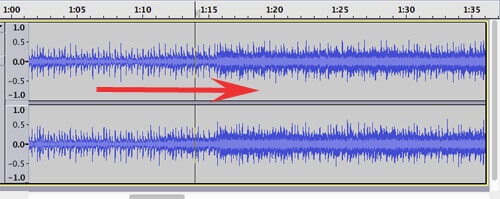
Passo 2. Per modificare l'intera traccia, fare clic su Modifica > Seleziona > Tutto. In alternativa, premere CTRL+A per selezionare l'intera traccia.
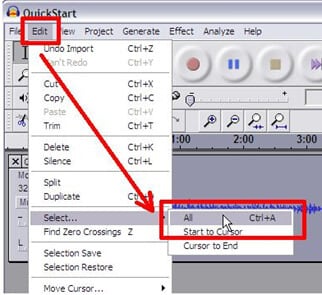
Passo 3. Cliccare Effect > Amplifica .
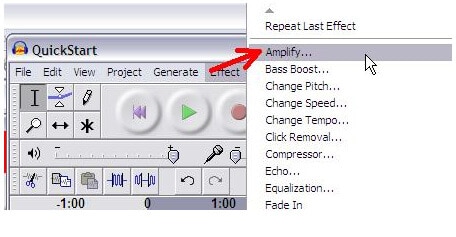
Passo 4. Regolare il suono fino a raggiungere i picchi più alti e le valli più basse della forma d'onda in alto e in basso della finestra. Non permetter loro di oltrepassare i bordi. Iniziare con piccoli incrementi di amplificazione come 5 o 10 dB.
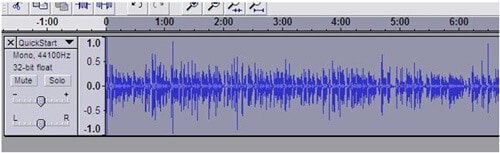
Contatta il nostro team di supporto per ottenere una soluzione rapida >






